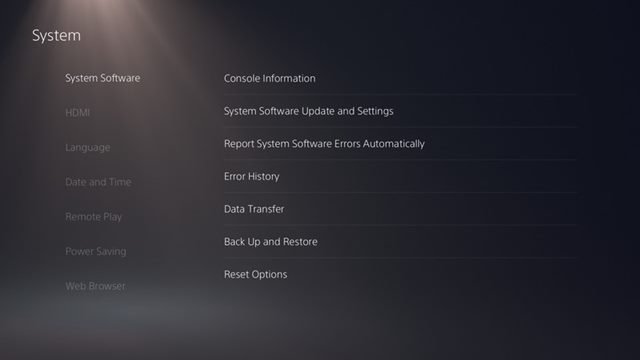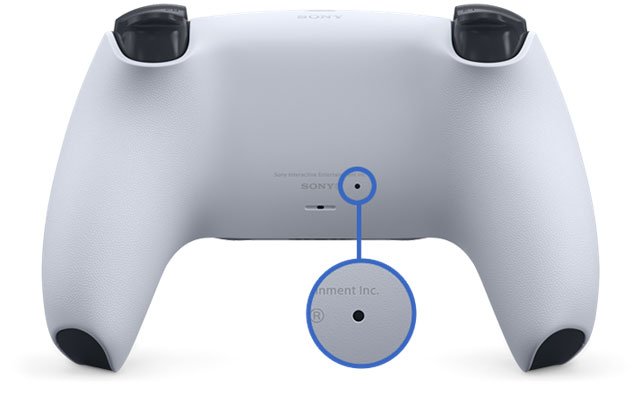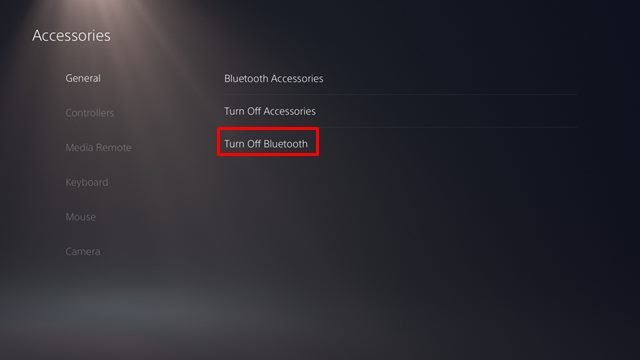Sony avait déjà sorti sa console Next-gen – PS5. La toute nouvelle PS5 est une console qui ressemble vraiment à un appareil venu du futur. La PS5 est censée façonner l’avenir de la console de jeu. Par rapport aux consoles précédentes, la nouvelle PS5 dispose d’une technologie graphique plus performante et d’un SSD ultra-rapide qui charge les jeux en quelques secondes.
Bien que la nouvelle PS5 ait été à la mode, de nombreux utilisateurs semblent avoir des problèmes avec les contrôleurs. De nombreux utilisateurs ont affirmé qu’ils étaient confrontés à des problèmes de dérive lors de l’utilisation du contrôleur DualSense PS5.
Pour ceux qui ne le savent pas, la dérive des commandes ou du joystick est un défaut où la console détecte les mouvements sur les sticks analogiques même lorsque les utilisateurs ne les utilisent pas. C’est un problème courant, mais cela peut être le plus grand cauchemar pour tous les fans de PS5.
Lisez aussi: Comment transférer des jeux et des données enregistrées de PS4 vers PS5
Méthodes simples pour résoudre le problème de dérive du contrôleur PS5 DualSense
Si vous rencontrez également des problèmes de dérive du contrôleur PS5 lorsque vous jouez à des jeux, vous pouvez vous attendre à de l’aide ici. Dans cet article, nous partagerons quelques meilleures solutions pour résoudre les problèmes de dérive du contrôleur PS5. Voyons les solutions.
1. Nettoyez votre contrôleur DualSense
Eh bien, si vous rencontrez soudainement des problèmes de dérive, vous devez nettoyer votre contrôleur DualSense. C’est l’une des premières et des plus simples choses que vous puissiez faire. Si vous êtes un gros joueur, vous devez nettoyer la sueur et les débris accumulés à l’intérieur du contrôleur.
Pour nettoyer votre manette PS5, assurez-vous d’abord d’éteindre la manette DualSense. Ensuite, vous pouvez utiliser n’importe quelle chose douce comme un coton-tige. Si vous avez des bidons d’air comprimé avec vous, vous pouvez les utiliser pour pulvériser à distance de sécurité afin de nettoyer toutes les poussières accumulées à l’intérieur du contrôleur.
2. Mettez à jour le contrôleur PS5 et PS5
Eh bien, si vous n’avez pas mis à jour votre console ou votre contrôleur depuis un certain temps, vous devez le mettre à jour dès que possible. Ce qui est formidable, c’est que Sony propose des mises à jour opportunes pour la PS5 afin de maintenir sa console et sa manette à jour. À partir de maintenant, la dernière version du micrologiciel de la PS5 est 20.02-02.50.00 . Si vous utilisez un micrologiciel obsolète, vous pouvez rencontrer des problèmes tels que Controller Drift. Suivez certaines des étapes simples ci-dessous pour mettre à jour votre manette PS5.
- Tout d’abord, dirigez-vous vers Paramètres > Réseau. Sous le réseau, désactivez l’option Se connecter à Internet.
- Maintenant, dirigez-vous vers Paramètres > Système > Date et heure. Remplacez la date de la PS5 par le jour actuel.
- Connectez maintenant votre manette PS5 DualSense à la console via USB.
- Ensuite, redémarrez la PS5 et mettez à jour le contrôleur.
C’est ça! Vous avez terminé. Connectez maintenant votre PS5 à Internet après avoir mis à jour le contrôleur DualSense.
3. Réinitialisez le contrôleur DualSense
Si vous rencontrez un problème de dérive du contrôleur même après le nettoyage et la mise à jour de la console, vous devez réinitialiser votre contrôleur DualSense. La réinitialisation du contrôleur DualSense est assez simple; suivez quelques-unes des étapes simples ci-dessous.
- Tout d’abord, éteignez votre console PS5.
- Maintenant, regardez l’arrière de votre contrôleur DualSense. Il devrait y avoir un petit trou à l’arrière.
- Le bouton de réinitialisation se trouve sous le petit trou. Il serait préférable d’utiliser une épingle ou un outil pointu pour appuyer sur le bouton de réinitialisation. Vous pouvez également utiliser un éjecteur SIM.
- Vous devez maintenir la broche à l’intérieur du trou pendant au moins 5 secondes pour lancer le processus de réinitialisation.
- Une fois terminé, connectez le contrôleur à la console PS5 via un câble USB et appuyez sur le bouton PS.
C’est ça! Vous avez terminé. Continuez maintenant à utiliser votre manette. Vous ne seriez plus confronté au problème de dérive du contrôleur.
4. Réinitialisez le BlueTooth
Si vous rencontrez toujours le problème de dérive du contrôleur même après avoir suivi les méthodes ci-dessus, vous devez réinitialiser le Bluetooth. Bien que Bluetooth soit la raison la moins probable de la dérive du contrôleur, vous pouvez toujours essayer celui-ci. De nombreux utilisateurs ont signalé que la réinitialisation du Bluetooth avait résolu le problème de dérive du contrôleur.
- Tout d’abord, dirigez-vous vers les paramètres.
- Sur la page Paramètres, accédez à Accessoires > Général.
- Maintenant, sur l’onglet Général, désactivez le Bluetooth, puis rallumez-le.
C’est ça! Vous avez terminé. C’est ainsi que vous pouvez réinitialiser Bluetooth sur PS5.
5. Faites réparer ou remplacer votre contrôleur par Sony
Si vous venez d’acheter une nouvelle PS5 et que vous rencontrez le problème de dérive du contrôleur, vous devez faire remplacer ou réparer le contrôleur par Sony. Si la console est neuve, elle sera toujours sous garantie. Avant d’ouvrir le contrôleur, assurez-vous de contacter Sony pour des solutions possibles. Si vous avez acheté la PS5 dans un magasin local, vous devez contacter le revendeur pour obtenir de plus amples informations sur son remplacement.
Ce sont les meilleures méthodes pour résoudre le problème de dérive du contrôleur PS5. J’espère que cet article vous a aidé! Merci de le partager également avec vos amis. Si vous avez des doutes à ce sujet, faites-le nous savoir dans la zone de commentaire ci-dessous.